Cómo Detener los problemas de almacenamiento en Búfer de Kodi: 3 Métodos de Trabajo Simples Para 2021
Por mucho que los usuarios de Kodi lo adoren, los productores y distribuidores de medios de todo el mundo lo odian por supuestamente acceder a contenido no autorizado. Pueden tener razón al afirmar que Kodi facilita a los usuarios el acceso a transmisiones en vivo y otras formas de contenido de video desde canales bloqueados.
Los productores de contenido han estado tomando medidas constantemente para evitar que los transmisores accedan a su contenido en Kodi. Mientras tanto, los desarrolladores independientes de Kodi han estado actualizando regularmente complementos para ayudar a los usuarios a evadir cualquier limitación que se les presente. Al final del día, los usuarios continúan obteniendo gran contenido de forma gratuita.
¿Por qué Mi Almacenamiento en Búfer Kodi?
Debido a las continuas luchas, es posible que te enfrentes a situaciones que casi pueden arruinar tu experiencia de transmisión. Después de todo, es la pesadilla de todo streamer mirar fijamente el icono de almacenamiento en búfer que circula en la pantalla.
Algunas de las razones por las que su Kodi está almacenando en búfer podrían incluir:
- Velocidad de conexión lenta
- Problemas de conectividad de red
- Ancho de banda limitado
- Sobrecarga de red
- Configuración de caché de Kodi inadecuada
- Limitación de ISP
Cómo solucionar el almacenamiento en búfer en Kodi
¿Quieres saber cómo solucionar el almacenamiento en búfer en Kodi? Afortunadamente, hay algunas medidas que puede tomar que pueden tener un impacto significativamente positivo en su experiencia de transmisión. Definitivamente reducirá el número de veces que su transmisión entra en modo de almacenamiento en búfer e incluso aumentará la calidad de la transmisión.
Método 1: Cambiar la caché de vídeo Kodi
Antes de entrar en lo esencial de cómo aumentar la caché de vídeo Kodi, debe saber que el proceso implica editar el código en las configuraciones avanzadas.archivo xml encontrado en configuración. Puede ser un poco complicado para los usuarios que no están muy familiarizados con los aspectos técnicos de la codificación. Si usted es uno de esos, puede omitir este paso con seguridad y pasar al método #2, que es más fácil y mucho más efectivo.
El proceso consiste en sobrescribir la configuración predeterminada de Kodi con una nueva, que le da la opción de decidir cuánto de almacenamiento o memoria de su dispositivo desea dedicar al procesamiento de Kodi. La configuración que necesita incluir en su nuevo archivo de script debe incluir el modo de búfer y el tamaño del búfer de caché.
De forma predeterminada, el modo de búfer se establece en 1. Para aumentarlo, ponga un valor superior a 1 entre las etiquetas de modo de búfer, pero no elija un número superior a 5, ya que su conexión a Internet puede no tener un ancho de banda tan alto.
En segundo lugar, el tamaño del búfer de memoria caché debe aumentarse. De forma predeterminada, la caché está configurada en 10 MB, lo que a veces no es suficiente, especialmente si está interesado en la transmisión en HD. Aumente el tamaño de la caché hasta 50 MB o 100 MB, dependiendo del almacenamiento disponible en su dispositivo.
Aquí está cómo hacerlo. En primer lugar, abra el modo de símbolo del sistema de su dispositivo que tiene Kodi instalado en él. Después de abrirlo, pegue una de las rutas a continuación, de acuerdo con su sistema operativo.
| Operating System | File Path |
| Android | Android/data/org.xbmc.kodi/files/.kodi/userdata/ |
| iOS | /private/var/mobile/Library/Preferences/Kodi/userdata/ |
| Linux | ~/.kodi/userdata/ |
| Mac | /Users/<your_user_name>/Library/Application Support/Kodi/userdata/ |
| OpenELEC | /storage/.kodi/userdata/ |
| Windows | Inicio escriba %APPDATA%\kodi\userdata – presione <Entrar> |
Si usted está usando Raspberry Pi, esto es lo que verá una pantalla similar a:

Entonces usted necesita para copiar y pegar el siguiente código, el cual automáticamente modificar su configuración:
-<advancedsettings>
-<network>
<buffermode></buffermode>
<readbufferfactor></readbufferfactor>
<cachemembuffersize></cachemembuffersize>
</red>
</advancedsettings>
Cierre la ventana, y se ha resuelto el problema. Es hora de poner fin al almacenamiento en búfer de Kodi y disfrutar de la transmisión de su contenido favorito.
Método 2: Instale un Complemento de programa Para Cambiar la configuración
Otra forma creíble de hacer que todo funcione y reducir la cantidad de almacenamiento en búfer que ve en la pantalla de Kodi, es instalar un complemento de programa en su reproductor multimedia Kodi.
Descargue el complemento Durex. Este no es un complemento oficial de Kodi, por lo que tendrá que habilitar las descargas de fuentes desconocidas en su reproductor multimedia Kodi.
Una vez que lo haya instalado, diríjase a la pantalla de inicio y siga las instrucciones a continuación:
Haga clic en la categoría de Complementos del programa y seleccione el complemento Durex que acaba de instalar.
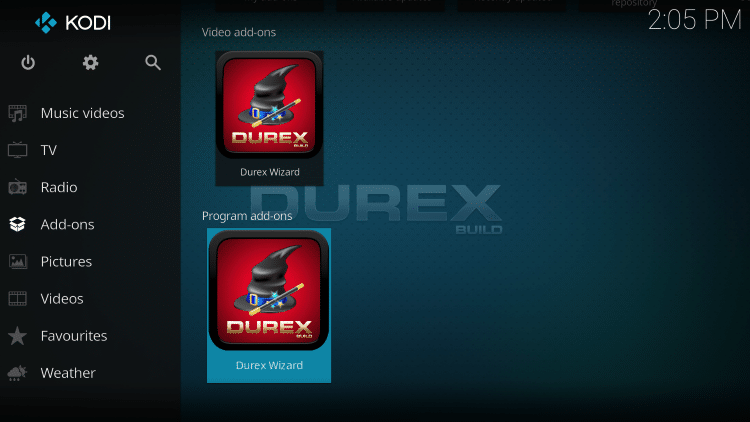
haga Clic en Mantenimiento > Ajustes de Sistema/Correcciones
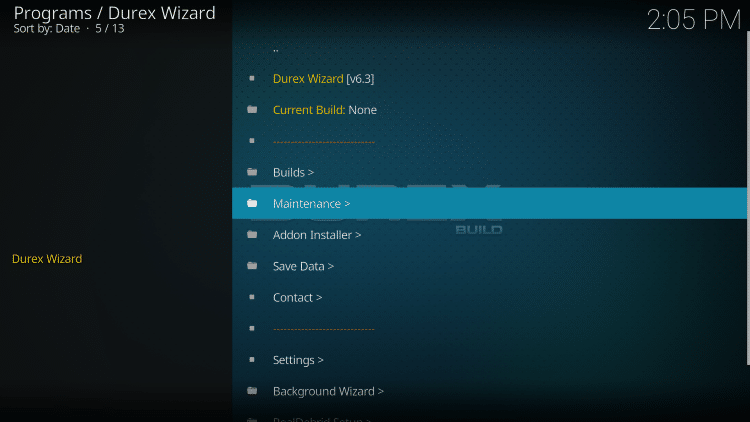
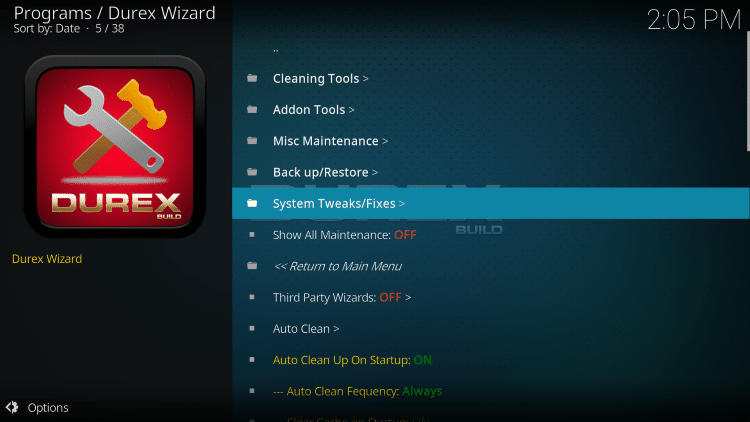
> Configuración Avanzada > Rápido de Configurar AdvancedSettings.xml
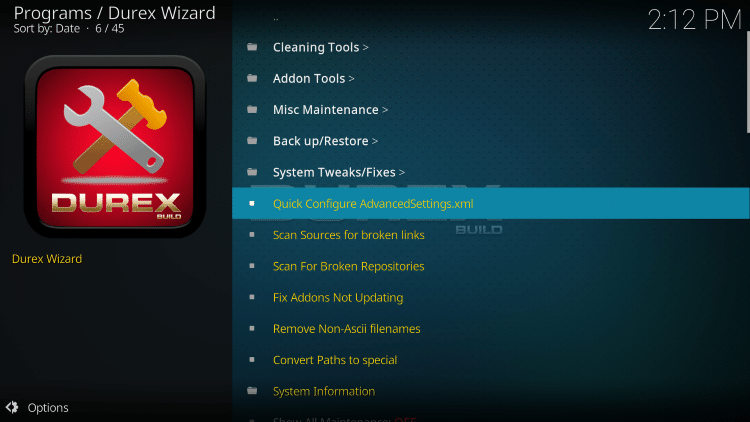
Verá una interfaz como la siguiente.
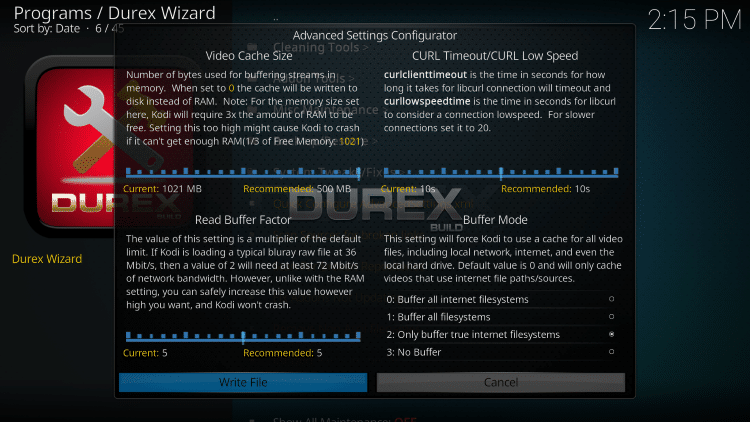
Aquí, puede subir los valores para el almacenamiento en búfer y el tamaño de la caché haciendo clic en el botón Escribir archivo.
Una vez hecho esto, reinicie su dispositivo Kodi.
Método 3: Obtenga PureVPN
La forma más fácil de deshacerse de los problemas de almacenamiento en búfer de Kodi de una vez por todas es instalando PureVPN. Como sabe, el almacenamiento en búfer es un efecto directo de los ISP y las autoridades de radiodifusión que intentan limitar su acceso a videos a través de Kodi. Esto se hace determinando su ubicación, en función de la cual su conexión está sujeta a limitaciones de región.

Cómo Dejar De Búfer En Kodi
¿necesita una solución para detener el almacenamiento en búfer de Kodi? Solo necesita PureVPN, que está optimizado para usuarios de transmisión. Permite a los usuarios acceder a lo que quieran, todo gracias a los más de 2,000 servidores ubicados en todo el mundo. PureVPN hace uso de funciones de vanguardia de alta tecnología, como túnel dividido, cifrado e IP dedicadas, lo que hace imposible que cualquier entidad restrinja su experiencia de transmisión.
PureVPN ofrece aplicaciones dedicadas para todos los dispositivos populares, como iOS, Mac,Android, Windows, Xbox, etc. No importa qué dispositivo tenga, simplemente configure su reproductor multimedia Kodi con PureVPN y póngase en marcha.
Cómo obtener PureVPN En Kodi
Obtener PureVPN en Kodi es extremadamente fácil. Implica navegar a través de un proceso de instalación muy simple y guiado. Así es como va.
- Regístrese en PureVPN
- Obtenga PureVPN para su dispositivo
- Inicie sesión con su nombre de usuario y contraseña
- ¡Conéctese y disfrute de streaming ilimitado!
Beneficios añadidos de PureVPN En Kodi
Una vez que haya instalado y configurado PureVPN en su reproductor multimedia Kodi, abrirá nuevos reinos de bibliotecas de contenido y tendrá la libertad de ver lo que quiera sin temor a ninguna repercusión. PureVPN lo hace haciéndole completamente invisible en línea, lo que hace imposible que cualquier persona rastree, restrinja o secuestre sus sesiones de datos.
Además, PureVPN proporciona una función de túnel dividido, una gran función para acelerar la transmisión al proteger solo los datos personales y enviar el resto a través de una red insegura. Esto acelera su velocidad de conexión general, sin que tenga que comprometer su seguridad en línea.
Palabra final
PureVPN es la herramienta de ciberseguridad definitiva que puede garantizarle una experiencia de transmisión ininterrumpida sin búfer. Con PureVPN, finalmente puede decir adiós a cada problema que le impide tener la experiencia de atracón más perfecta.
Obtenga PureVPN hoy y acceda a contenido bloqueado de todo el mundo, cuando lo desee.
Leave a Reply